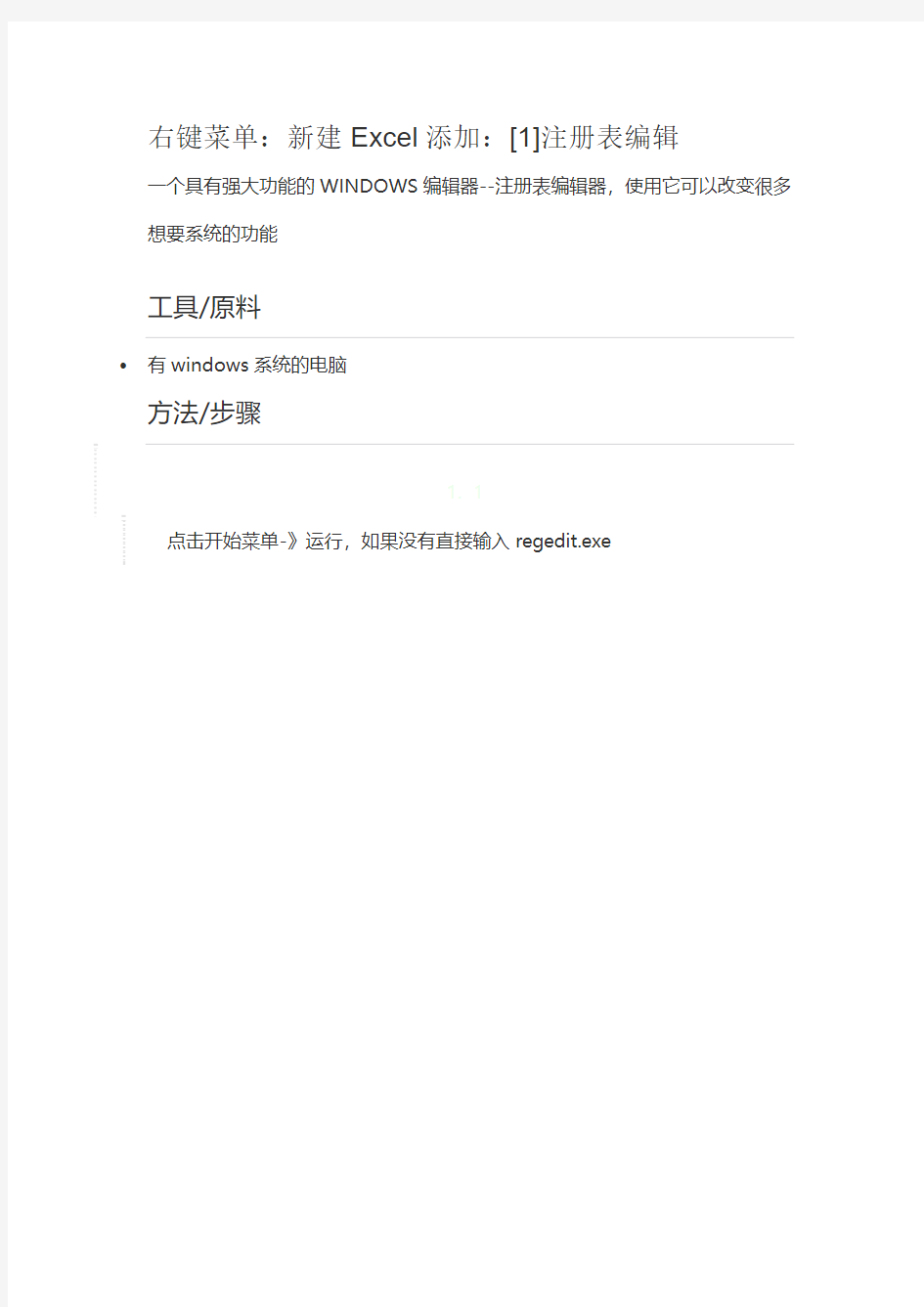

右键菜单:新建Excel添加:[1]注册表编辑
一个具有强大功能的WINDOWS编辑器--注册表编辑器,使用它可以改变很多想要系统的功能
工具/原料
有windows系统的电脑
方法/步骤
1. 1
点击开始菜单-》运行,如果没有直接输入regedit.exe
2. 2 点击找开注册表编辑器,找到.xls;
3. 3 如果找不到,右键点击新建,直接新建项命名为.xls
4. 4 然后新建字符串值,名称:Content Type 值:application/vnd.ms-excel
5. 5
再新建
名称:@是默认的
值:Excel.Sheet.8
6. 6
接下来,依次新建下列键值,
Windows Registry Editor Version 5.00 [HKEY_CLASSES_ROOT\.xls\Excel.Sheet.5]
[HKEY_CLASSES_ROOT\.xls\Excel.Sheet.5\ShellNew] "FileName"="excel.xls" [HKEY_CLASSES_ROOT\.xls\Excel.Sheet.8] @="" [HKEY_CLASSES_ROOT\.xls\Excel.Sheet.8\ShellNew] "FileName"="excel9.xls" [HKEY_CLASSES_ROOT\.xls\ExcelWorksheet] [HKEY_CLASSES_ROOT\.xls\ExcelWorksheet\ShellNew] "FileName"="excel4.xls" [HKEY_CLASSES_ROOT\.xls\PersistentHandler] @="{98de59a0-d175-11cd-a7bd-00006b827d94}"
7.7
完成,重启电脑试试!
END
注意事项
?一般没有特别需要的不轻易使用,不太熟练的也不要轻易使用!?操作有风险,请勿轻易模仿
一、什么是注册表啊 windows操作系统的注册表实际上是一个庞大的数据库,它包括操作系统的硬件配置、软件配置、用户环境和操作系统界面的数据信息。注册表是Windows操作系统的核心文件,它存放着各种参数,直接控制系统启动、硬件驱动程序的装载以及系统应用程序运行。注册表包括以下几部分内容。 ①软、硬件的相关配置和状态信息,应用程序和资源管理器外壳的初始条件、首选项和卸载数据。 ②联网电脑的整个系统的设置和各种许可信息,文件扩展名与应用程序的关联信息以及硬件部件的描述、状态和属性等信息。 ③性能记录、用户自定义设置以及其他数据信息。 注册表涵盖了软、硬件等多方面的设置信息,如果对这些设置修改得当,将会对系统本身和其中的软件进行优化。但注册表中存放着系统的所有配置信息,如果进行了错误的设置还会导致系统的瘫痪,所以不明白的键值一定不要随便修改。 二、修改注册表的作用 1、提高系统性能。通过修改注册表可以优化注册表,达到提高系统性能的目的。如加快系统启动速度及加速网上邻居访问速度。 2、增强系统安全性。如禁止修改IE主页。 3、解决系统常见故障。如解决IE窗口突然关闭的问题。 4、个性化操作系统。如在右键菜单中添加“在新窗口中打开”。 5、便于远程管理。 三、注册表编辑器的启动 启动注册表有两种方法: 1、开始—运行,输入“regedit"或者"regedt32" 2、在CMD中输入regedt32.exe,回车。 四、如果使注册表修改生效 1、重启电脑。一般情况下,如果修改与系统相关的内容,即HKEY_LOCAL_MACHINE根键下的内容,需要重新启动电脑才能生效。 2、刷新桌面。对桌面设置或效果的注册表值进行修改,系统是实时读取的,修改之后立即生效,但有时候也需要在桌面上刷新一下才能显示效果。 3、重启桌面。即按Ctrl+Alt+del,调出任务管理器,结束“Explorer.exe”,然后再
1、打开注册表在运行上输入regedit 2、打开注册表编辑器regedit.exe修改菜单:打开到HKEY-CURRENT_USER/software/microso/windows/current/version /policies/explorer找到nochangestartmenl并其值为1锁定,0则相反。任务栏时间信息个性化。 3、屏幕保护密码;在使用屏幕保护程序可以设置密码保护,具体做法是:单击开始/设置/控制面板/显示/屏幕保护程序,再选取中“密码保护”复选框,然后单击更改,键入密码,然后再次键入同样的密码确认,按“确定”键退出。遗忘密码很容易解决,你中需重启系统,将密码保护复选框前钩去掉即可。也可以通过修改注册表来解决:运行注册表编辑器,依次打开HKEU-CURRENT-USER/control panel/desktop将右边键值名为“screensaveusepassword”的键值修改为0退出注册表编辑器你会发现,屏保密码消失了。 4、加强桌面管理;隐藏桌面图标;用注册表编辑器regedit.exe 打开注册表文件,打到HKEY-CURRNT-USER/software/microsoft/windows/currentversion /policies/explorer分支。在该分支下新建一个DWORD值,并命名为nodesktop同时将其“键值”改为“1” 5、给鼠标右键“减负”;当诸机使用了一段时间,因装了很多程序,常常会造成鼠标右键菜单的长度增加,如果想减轻“新建菜单”的负担,我们可以通过修必注册表来实现,如删除的这个项目新建的是什么类型的文件,如winzip新建文件的扩展名是zip要删节除“新建”菜单中的winzip file,我们可以运行注册表编辑器然后查找zip 打到zip这个主键后我们发现它的下面还有名称为shellnew的主键,把这个键删除后即可删除“新建”菜单中的winzip file. 打开注册表输入:regedit 打开注册表编辑器regedit.exe 修改菜单:打开到HKEY_CURRENT_USER/software/microso/windows
注册表键值大全 使系统没有“运行”选项 HKEY_CURRENT_USER\Software\Microsoft\Windows\CurrentVersion\Policies\Explorer\NoRu n 让操作系统无“关闭系统”选项 HKEY_CURRENT_USER\Software\Microsoft\Windows\CurrentVersion\Policies\Explorer\NoCl ose 让操作系统无“注销”选项 HKEY_CURRENT_USER\Software\Microsoft\Windows\CurrentVersion\Policies\Explorer\NoLo gOff 让操作系统无逻辑驱动器C HKEY_CURRENT_USER\Software\Microsoft\Windows\CurrentVersion\Policies\Explorer\NoDr ives 让操作系统无法切换至传统DOS的实模式下 HKEY_CURRENT_USER\Software\Microsoft\Windows\CurrentVersion\Policies\WinOldApp\N oRealMode 让系统登录时显示一个登录窗口,以下是写入启动弹出对话框标题 HKEY_LOCAL_MACHINE\Software\Microsoft\Windows\CurrentVersion\Winlogon\Legal Noti ceCaption 写入启动弹出对话框内容 HKEY_LOCAL_MACHINE\Software\Microsoft\Windows\CurrentVersion\Winlogon\Legal Noti ceText 二、对IE 相关注册表项值项的修改 设置浏览器默认主页 HKEY_CURRENT_USER\Software\Microsoft\Internet Explorer\Main\Start Page HKEY_CURRENT_USER\Software\Microsoft\Internet Explorer\Main\First Home Page
右键菜单:新建Excel添加:[1]注册表编辑 一个具有强大功能的WINDOWS编辑器--注册表编辑器,使用它可以改变很多想要系统的功能 工具/原料 有windows系统的电脑 方法/步骤 1. 1 点击开始菜单-》运行,如果没有直接输入regedit.exe
2. 2 点击找开注册表编辑器,找到.xls;
3. 3 如果找不到,右键点击新建,直接新建项命名为.xls 4. 4 然后新建字符串值,名称:Content Type 值:application/vnd.ms-excel
5. 5 再新建 名称:@是默认的 值:Excel.Sheet.8 6. 6 接下来,依次新建下列键值, Windows Registry Editor Version 5.00 [HKEY_CLASSES_ROOT\.xls\Excel.Sheet.5] [HKEY_CLASSES_ROOT\.xls\Excel.Sheet.5\ShellNew] "FileName"="excel.xls" [HKEY_CLASSES_ROOT\.xls\Excel.Sheet.8] @="" [HKEY_CLASSES_ROOT\.xls\Excel.Sheet.8\ShellNew] "FileName"="excel9.xls" [HKEY_CLASSES_ROOT\.xls\ExcelWorksheet] [HKEY_CLASSES_ROOT\.xls\ExcelWorksheet\ShellNew] "FileName"="excel4.xls" [HKEY_CLASSES_ROOT\.xls\PersistentHandler] @="{98de59a0-d175-11cd-a7bd-00006b827d94}"
regedit-注册表编辑器及其命令行使用 默认分类 2009-06-09 22:19 阅读376 评论0字号:大中小 ,Regedit.exe 和Regedt32.exe 的区别 ㈠ 1,Windows NT 3.x 2,Windows NT 4.0 和Windows 2000
3,Windows XP 和Windows Server 2003 ,关于高级用户的Windows 注册表信息 ㈡ 请参阅:https://www.doczj.com/doc/0811593394.html,/kb/256986/?FR=1 ,使用Windows XP 注册表编辑器功能 ㈢ 1,概要 本文逐步介绍如何使用Windows XP 和Windows Server 2003 中包含的注册表编辑器中的功能,而在以前的Windows 版本中不包含这些功能。在Windows XP 及更高版本中,Regedit.exe 是操作系统中包含的唯一的注册表编辑器工具。Regedt32.exe 不再是Windows XP 或Windows Server 2003 的一部分。较低版本的Regedit.exe 中缺少Regedt32.exe 的一个主要功能,即为注册表项及其子项设置权限和其他安全设置。Windows XP 和Windows Server 2003 中包含的Regedit.exe 版本中已提供该功能。注意:如果您尝试在Windows XP 或Windows Server 2003 的“运行”对话框中启动Regedt32.exe 工具,Regedit.exe 将会启动,并且Windows 不会生成错误信息。 Windows XP 和Windows Server 2003 中包含的Regedit.exe 版本包括“权限”和“收藏夹”功能。Microsoft Windows 2000 版的Regedit 中首次引入了“收藏夹”功能。 您可以使用“收藏夹”功能将常用的注册表子项放到一个列表中,您可以从“收藏夹”菜单上访问该
注册表编辑器的使用 在使用注册表编辑器之前,首先必须启动注册表编辑器。单击“开始”按钮,然后单击“运行”,在“打开”框内输入regedit 或者regedit.exe或者C:\windows\regedit.exe !即可打开注册表! 也可以进入系统盘系统目录双击regedit 程序即可打开! 一旦注册表出现问题或者为达到某种目的(如屏蔽某些自启动程序等),则需要修改或者修复注册表。首先你必须对注册表结构有个整体的了解,然后根据提示信息或者错误现象分析可能是注册表中哪些地方出现了问题。 例如,在启动Windows 98时,可能会出现如下提示信息:(想必这样屏幕很多人都见过吧?是不是措手不及?) Cannot find a device file that may be needed to run Windows or a windows application. The Windows Registry or System.ini file refers to this device file, But the device file no longer exists If you deleted this file on purpose,try uninsalling the associated application using its uninstall Or Setup program. If you still want to use the application associared with this device file,Try reinstalling the application to replace the missing file. Ndskwan.vxd Press a key to continue. 或者在启动后出现如图所示的提示信息框,则说明你已经误删除了应用程序或者驱动程序,但是这些程序在注册表中的键值数据仍存在,因而Windows 98会给出提示信息。 为了从注册表中删除这些程序对应的子键或者键值数据,可使用下面两种方法:(1) 使用“注册表编辑器”的“编辑”菜单中的“查找”命令。操作步骤如下: 1 启动注册表编辑器。 2 在“编辑”菜单中选择“查找”命令,则弹出“查找”对话框。 3 在“查看”框中选择“主键”、“键值”或者“数据”。 4 如果要精确地查找,请单击“只匹配整个字符串”复选框。 5 在“查找目标”框中输入提示信息中所提到的程序,如上面的ndiskwan.vxd 或者CPUIDLE.DLL。 6 单击“查找下一个”按钮,或者按回车键,系统将开始在注册表中查找. 在查找过程中,你可以单击“取消”按钮,以便取消当前的查找进程。 系统在查找时,若查找到指定的匹配字符串,则系统将快速地定位到这些程序对应的子键或者键值数据,右击这些子键或者键值数据,再从弹出的快捷菜单中单击“删除”即可。 7 单击“查找下一个”按钮,或者按F3键,将进入下一个匹配字符串的查找进程。 8 在完成了所有的匹配字符串的查找进程后,将弹出完成查找的对话框。
注册表被锁定这一招是比较恶毒的,它使普遍用户即使会简单修改注册表使其恢复的条件下,困难又多了一层。症状是在开始菜单中点击“运行”,在运行框中输入regedit命令时,注册表不能够使用,并发现系统提示你没有权限运行该程序,然后让你联系系统管理员。 这是由于注册表编辑器: HKEY_CURRENT_USER\Software\Microsoft\Windows\CurrentVersion\Policies\Sys tem下的DWORD值“DisableRegistryTools”被修改为“1”的缘故,将其键值恢复为“0”即可恢复注册表的使用。 解决办法: (1)可以自己动手制作一个解除注册表锁定的工具,就是用记事本编辑一个任意名字的.reg文件,比如recover.reg,内容如下: REGEDIT4 [HKEY_CURRENT_USER\Software\Microsoft\Windows\CurrentVersion\Policies\Sy stem] "DisableRegistryTools"=dword:00000000 要特别注意的是:如果你用这个方法制作解除注册表锁定的工具,一定要严格按照上面的书写格式进行,不能遗漏更不能修改(其实你只需将上述内容“复制”、“粘贴”到你机器记事本中即可);完成上述工作后,点击记事本的文件菜单中的“另存为”项,文件名可以随意,但文件扩展名必须为.reg(切记),然后点击“保存”。这样一个注册表解锁工具就制作完成了,之后你只须双击生成的工具图标,其会提示你是否将这个信息添加进注册表,你要点击“是”,随后系统提示信息已成功输入注册表,再点击“确定”即可将注册表解锁了。 sndrec32-------录音机 Nslookup-------IP地址侦测器 explorer-------打开资源管理器 logoff---------注销命令 tsshutdn-------60秒倒计时关机命令
打开注册表编辑器的N种方法 注册表是Microsoft Windows中的一个重要的数据库,用于存储系统和应用程序的设置信息。早在Windows 3.0推出OLE技术的时候,注册表就已经出现。随后推出的Windows NT是第一个从系统级别广泛使用注册表的操作系统。但是,从Microsoft Windows 95开始,注册表才真正成为Windows用户经常接触的内容,并在其后的操作系统中继续沿用至今。那么注册表编辑器怎么打开?下面来介绍打开注册表的几种方法,其实如果对电脑了解打开注册表的方法是多种多样的,当然如果您对电脑很了解,也不用来到这里看这篇文章了,好了不废话,开始: windows xp系统下打开注册表编辑器方法 方法一:在我的电脑桌面开始 - 运行在运行框里输入 regedit 按确定(回车)即可进入注册表,如下图: 注册表编辑器怎么打开 方法二:找到注册表运行文件 一般在windows xp系统中注册表程序文件都是在系统C盘里的Windows目录下,找到文件名为regedit.exe运行程序。直接运行该注册表程序即可打开注册表了,事实上在C盘里的Windows目录下的system32的regedt32.exe,双击它也打开了注册表。如果您经常使用注册表使用该方法很方便,我们可以把regedit.exe运行程序发送到桌面快捷方式即可,方法是鼠标放在regedit.exe文件上,然后右键鼠标--发送到 -- 桌面快捷方式即可,之后
即可在桌面上找到入口了。 方法三:建立批处理文件,引导打开注册表 在桌面空白的地方右键,新建文本文档,反正你能打开电脑的记事本就行了,新建文件,随便命名,在文本中输入以下代码: start c:/windows/regedit.exe 然后点击文件-另存为-选择所有文件类型,输入文件名:1.bat 如下图: 最后双击这个文件即可打开注册表编辑器!这个方法也算是简单的。 总之在XP系统下打开注册表编辑器的方法是很多的,比如在任务管理器,开始-运行里找注册表编辑器运行文件可以打开,不过我相信大家会了以上三个方法基本能打开了,如果还打不开,请在本站查看注册表的相关修复及清理教程,本站地址:https://www.doczj.com/doc/0811593394.html, windows 7系统下打开注册表编辑器的方法:
注册表编辑器的基本使用方法 在我们平常的计算机维护和使用中,可能会经常和注册表打交道,特别是一些问题的解决可能会涉及到对注册表的相关键值进行编辑操作。为了大家能更好的了解如何使用注册表编辑器来进行一些常规应用,这边就先做一个基础介绍,希望能对大家有所帮助。 PS:下面的例子会以Windows 7操作系统为例,Vista和XP的操作步骤基本与之类似。 1. 首先,请点击屏幕左下角的开始图标,在搜索程序和文件的输入框中输入regedit命令,这样我们可以在上方的程序列表中找到regedit.exe这个注册表编辑工具,点击该工具即可打开注册表编辑器,若我们收到用户账户控制提示,点击是即可。
2. 打开注册表编辑器后,我们可以看到如下界面,之后我们所要做的就是逐步展开到所需操作的注册表键值项。这里我们会以wuauserv这个更新服务为例作一些示范。
3. 上图中我们可以看到注册表编辑器的左下方会记录当前键值的路径,以wuauserv为例,其路径是计算机 \HKEY_LOCAL_MACHINE\SYSTEM\CurrentControlSet\services\wuauserv 4. 由于对注册表的操作带有一定风险性,错误的改动很可能产生诸多问题,所以在对注册表做任何改动前,我们建议用户首先把需要改动的相关部分导出备份,这样若有意外发生,我们可以方便的双击导出的备份文件,重置相关注册表项,以避免风险。 5. 请右键所需备份的注册表项,选择导出,请选择导出的路径,比如桌面,并未文件命名,命名主要是为了帮助我们辨别不同的备份文件,比如我们对wuauserv进行的备份就可以命名为wuauservbackup,然后点击保存即可。
如何打开注册表 Win98/98SE/Me 运行中输入regedit.exe 无权限限制 Win2000/XP 1·开始>>运行.中输入regedit 2.运行中输入regedit32 第一种方法打开的注册表编辑器和Win98下的一样,而且功能相同,而使用第二种方法打开的注册表编辑器则可以方便的设置权限,建议网络管理员使用第2种方法打开注册表编辑器修改需要修改的权限设置部分以免被他人恶意修改。 Windows Vista 1.在开始菜单搜索框中输入regedit并按回车键.(需要管理员权限) 2.在运行中输入regedit.exe(需要管理员权限) [编辑本段] 注册表数据库文件的存放位置 2000/XP注册表文件按功能来分,也是由系统注册表文件和用户注册表文件两类组成的 注册表文件存放系统的所有设置信息: 系统设置和缺省用户配置数据存放在系统\系统文件夹\SYSTEM32\CONFIG文 件夹下的6个文件(隐藏,无扩展名),DEFAULT、SAM、SECURITY、SOFTWA RE、USERDIFF和SYSTEM中,而用户的配置信息存放在系统所在磁盘的\Docume nts and Setting\文件夹,包括ntuser.dat ntuser.ini ntuser.dat.log [编辑本段] 注册表的由来 在Windows 3.x操作系统中,注册表是一个极小文件,其文件名为Reg.dat,里面只存放了某些文件类型的应用程序关联,大部分的设置放在Win.ini、System.ini 等多个初始化INI文件中。由于这些初始化文件不便于管理和维护,时常出现一些因INI文件遭到破坏而导致系统无法的启动的问题。为了使系统运行得更为稳定、健壮,Windows 95/98设计师们借用了Windows NT中的注册表的思想,将注册表引入到Windows 95/98操作系统中,而且将INI文件中的大部分设置也移植到注册表中,因此,注册表在Windows 95/98操作系统的启动、运行过程中起着重要的作用。 [编辑本段] 注册表的作用 注册表是为Windows NT和Windows95中所有32位硬件/驱动和32位应用程序设计的数据文件。16位驱动在Winnt下无法工作,所以所有设备都通过注册表来控制,一般这些是通过BIOS来控制的。在Win95下,16位驱动会继续以实模式方
注册表内容类型: 各主键的简单介绍 HKEY_LOCAL_MACHINE HKEY_LOCAL_MACHINE 是一个显示控制系统和软件的处理键。HKLM键保存着计算机的系统信息。它包括网络和硬件上所有的软件设置。(比如文件的位置,注册和未注册的状态,版本号等等)这些设置和用户无关,因为这些设置是针对使用这个系统的所有用户的。 HKEY_LOCAL_MACHINE\AppEvents 为了以后在客户机上运行客户机/服务器这样的应用程序,在Win95/98中AppEvents键是空的。应用程序实际上都驻留网络服务器上,这些键会保存部分指针。 HKEY_LOCAL_MACHINE\Config 这个键保存着你计算机上所有不同的硬件设置(这些从控制面板的系统属性中硬件配置文件中可以创建)。这些配置在启动时通常被复制到HKCC。每个配置会被用一个键(比如0001或者0002等等)来保存,每个都是一个独立的配置。如果你只有一个单一的配置,那就只会有0001这个键 HKEY_LOCAL_MACHINE\Config01\Display 这个键表示显示的设置,如荧屏字体,窗体大小,窗体位置和分辨率等
这个键保存着系统里打印机的信息 HKEY_LOCAL_MACHINE\Config01\System\CurrentControlSet\Control\Print\Printers 在这个键下面,有一个键是为系统上每一个打印机设置的,通过控制面板添加和删除打印机会调整这个列表 HKEY_LOCAL_MACHINE\Enum Enum键包含启动时发现的硬件设备和那些既插即用卡的信息。Win95使用总线列举在启动时通过不同的.ini文件来检测硬件信息。那些在启动时被安装的和被检测到的硬件会显示在这里。子键包括BIOS, ESDI, FLOP, HTREE, ISAPNP, Monitor, Network, Root, SCSI, 和VIRTUAL。子键名注册表表示它们各自的硬件设备信息。 HKEY_LOCAL_MACHINE\Enum\BIOS BIOS键保存着系统中所有即插即用设备的信息。它们用一套代码数列出,包括每一个键的详细说明,举例,*pnp0400是并行口LPT1的键。如果LPT1并不具备即插即用功能,它就会别列入到Enum下的Root键中 HKEY_LOCAL_MACHINE\Enum\Root Root键包括所有非即插即用设备的信息。在这里,我们可以迅速断定哪些设备是即插即用,那些不是。比如SCSI适配器,这个设备必须符合Win95中一个键名为ForcedConfig的硬件设置,这个不会改变。 HKEY_LOCAL_MACHINE\Enum\Network win95的网络功能在这个键有详细说明,子键包括了每个已经安装的主要的服务和协议。 HKEY_LOCAL_MACHINE\HARDWARE hardware子键包括了两个多层的子键: DESCRIPTION键,它包含了中央处理器和一个浮点处理器的信息。还有一个设备映射键,它下面的串行键列出你所有的com端口。这个hardware键仅保存超级终端程序的信息,及数学处理器和串行口。 HKEY_LOCAL_MACHINE\Network 这个键仅保存网络登陆信息。所有网络服务细节都保存在 HKEY_LOCAL_MACHINE\Enum\Network这个键中。这个键有一个子键,logon,包括了lmlogon(本地机器登陆?0=false 1=true)的值,logonvalidated(必须登陆验证),策略处理,主登陆方式(Windows登陆,微软网络客户方式等),用户名和用户配置。 HKEY_LOCAL_MACHINE\SECURITY(安全)security 有两个子键,第一个是存取(它最终致使一个远程键列出网络安全资源,存取权限等)和提供(包括列出网络地址和地址服务器),这个键被保留用在以后使用高级安全功能和NT兼容性上
一、什么是注册表 windows操作系统的注册表实际上是一个庞大的数据库,它包括操作系统的硬件配置、软件配置、用户环境和操作系统界面的数据信息。注册表是Windows操作系统的核心文件,它存放着各种参数,直接控制系统启动、硬件驱动程序的装载以及系统应用程序运行。注册表包括以下几部分内容。 ①软、硬件的相关配置和状态信息,应用程序和资源管理器外壳的初始条件、首选项和卸载数据。 ②联网电脑的整个系统的设置和各种许可信息,文件扩展名与应用程序的关联信息以及硬件部件的描述、状态和属性等信息。 ③性能记录、用户自定义设置以及其他数据信息。 注册表涵盖了软、硬件等多方面的设置信息,如果对这些设置修改得当,将会对系统本身和其中的软件进行优化。但注册表中存放着系统的所有配置信息,如果进行了错误的设置还会导致系统的瘫痪,所以不明白的键值一定不要随便修改。 二、修改注册表的作用 1、提高系统性能。通过修改注册表可以优化注册表,达到提高系统性能的目的。如加快系统启动速度及加速网上邻居访问速度。 2、增强系统安全性。如禁止修改IE主页。 3、解决系统常见故障。如解决IE窗口突然关闭的问题。 4、个性化操作系统。如在右键菜单中添加“在新窗口中打开”。 5、便于远程管理。 三、注册表编辑器的启动 启动注册表有两种方法: 1、开始—运行,输入“regedit"或者"regedt32" 2、在CMD中输入regedt32.exe,回车。 四、如果使注册表修改生效 1、重启电脑。一般情况下,如果修改与系统相关的内容,即HKEY_LOCAL_MACHINE根键下的内容,需要重新启动电脑才能生效。 2、刷新桌面。对桌面设置或效果的注册表值进行修改,系统是实时读取的,修改之后立即生效,但有时候也需要在桌面上刷新一下才能显示效果。 3、重启桌面。即按Ctrl+Alt+del,调出任务管理器,结束“Explorer.exe”,然后再
注册表编辑器的作用 注册表编辑器的作用2008-03-25 22:18 从Windows 95开始,Microsoft在Windows中引入了注册表(英文为REGISTRY)的概念(实际上原来在Windows NT中已有此概念)。注册表是Windows 95及Windows 98的核心数据库,表中存放着各种参数,直接控制着Windows的启动、硬件驱动程序的装载以及一些Windows应用程序运行的正常与否,如果该注册表由于某种原因受到了破坏,轻者使Windows的启动过程出现异常,重者可能会导致整个Windows系统的完全瘫痪。因此正确地认识、修改、及时地备份以及有问题时恢复注册表,对Windows用户来说就显得非常重要了。 一、注册表的结构划分及相互关系 WINDOWS的注册表有六大根键,相当于一个硬盘被分成了六个分区。 在“运行”对话框中输入RegEdit,然后单击“确定”按钮,则可以运行注册表编辑器。 Windows 98中文版的注册表Registry(System.dat、User.dat、Config.pol)的数据组织结构。 注册表的根键共六个。这些根键都是大写的,并以HKEY_为前缀;这种命令约定是以Win32 API的Registry函数的关键字的符号变量为基础的。 虽然在注册表中,六个根键看上去处于一种并列的地位,彼此毫无关系。但事实上,HKEY_CLASSES_ROOT和HKEY_CURRENT_CONFIG中存放的信息都是 HKEY_LOCAL_MACHINE中存放的信息的一部分,而HKEY_CURRENT_USER中存放的信息只是HKEY_USERS存放的信息的一部分。 HKEY_LOCAL_MACHINE包括HKEY_CLASSES_ROOT和HKEY_CURRENT_USER中所有的信息。在每次系统启动后,系统就映射出HKEY_CURRENT_USER中的信息,使得用户可以查看和编辑其中的信息。 实际上,HKEY_LOCAL_MACHINE\SOFTWARE\Classes就是HKEY_CLASSES_ROOT,为了用户便于查看和编辑,系统专门把它作为一个根键。同理, HKEY_CURRENT_CONFIG\SY-STEM\Current Control就是 HKEY_LOCAL_MACHINE\SYSTEM\Current Control。 HKEY_USERS中保存了默认用户和当前登录用户的用户信息。HKEY_CURRENT_USER 中保存了当前登录用户的用户信息。 HKEY_DYN_DATA保存了系统运行时的动态数据,它反映出系统的当前状态,在每次运行时都是不一样的,即便是在同一台机器上。 根据上面的分析,注册表中的信息可以分为HKEY_LOCAL_MACHINE和HKEY_USERS 两大类,这两大类的详细内容请看后面的介绍。 二、六大根键的作用 在注册表中,所有的数据都是通过一种树状结构以键和子键的方式组织起来,十分类似于目录结构。每个键都包含了一组特定的信息,每个键的键名都是和它所包含的信息相关的。如果这个键包含子键,则在注册表编辑器窗口中代表
第18章使用注册表编辑器
注册表概述 使用注册表查找功 能 使用注册表收藏夹 导入和导出注册表 内容 新建和修改注册表 项和值项 设置用户的注册表 访问权限 “注册表编辑器”
应用实例 还原注册表信息 本章导读 注册表是Windows 操作系统的一个重要的组成部分,其中存放了Windows 操作系统中的各种配置参数、Windows 各个功能模块及安装的各种应用程序等信息。使用注册表用户可以实现自己定制个性化的Windows ,解决Windows 运行中所出现的一些错误,优化系统性能等目的。这一章将介绍如何使用注册表编辑器对注册表进行编辑、修改、还原。
1 注册表概述 注册表的英文名称为registry,是登记、注册的意思,它其实是一个保存Windows配置信息的数据库。在注册表中存放了所有的硬件信息,Windows的信息以及和Windows有联系的32位应用程序的信息。Windows通过注册表所描述的硬件的驱动程序和参数,来装入硬件的驱动程序、决定分配的资源及所分配资源之间是否存在冲突等。注册表中存放的Windows的信息则决定了Windows的桌面外观、浏览器界面、系统性能等。应用程序的安装注册信息、启动参数等信息也存放在注册表中。用户可以通过注册表编辑器对注册表进行查看、编辑或修改。 打开注册表编辑器可执行以下操作: (1)单击“开始”按钮,选择“运行”命令,打开“运行”对话框,如图1所示。
图1 “运行”对话框 (2)在该对话框中的“打开”文本框中输入“regedit”或“regedt32”,单击“确定”按钮,即可打开“注册表编辑器”窗口,如图2所示。 图2 “注册表编辑器”窗口 (3)在该窗口的左边窗格中显示的是注册表项,右边窗格中显示的是某个注册表项的值项,包括名称、类型和数据。其中各注册表项功能说明如下: ·HKEY_CLASSES_ROOT:是
刪除IE工具栏图标 HKEY_LOCAL_MACHINE\Software\Microsoft\Internet Explorer\Extensions msconfig中启动里的多余项如果删除 HKEY_LOCAL_MACHINE\SOFTWARE\Microsoft\Shared Tools\MSConfig\startupreg 删除msconfig里的记录 HKAY_CURRENT_USER\SOFTWARE\MICROSOFT\WINDOWS\CurrentVersion\RUN或RUNONCE和HKAY_LOCAL_MACHINE\SOFTWARE\MICROSOFT\WINDOWS\CurrentVersion\RUN或RUNONCE或RUNONCEEX或RUNSERVERS 删除桌面上不必要的图标 HKEY_LOCAL_MACHINE\Software\ Microsoft\Windows\CurrentVersion\explorer\Desktop/Namespace 怎样把桌面上的回收站隐藏? 三种方法: 运行-gpedit.msc-用户配置-管理模板-桌面-从桌面上删除回收站图标-(配置为启用,保存OK) 开始--运行输入regedit,打开注册表,找到 HKEY_CURRENT_USER\Software\Microsoft\Windows\CurrentVersion\Policies\NonEnum(没有该项则新建) 在该项下新建一个DWORD值,并命名为{645FF040-5081-101B-9F08-00AA002F954E},修改其参数为1即可; HKEY_LOCAL_MACHINE\SOFTWARE\Microsoft\Windows\CurrentVersion\Explorer\Desktop \NameSpace 将{645FF040-5081-101B-9F08-00AA002F954E}项删除便可重新登录后生效~隐藏桌面所有图标 在开始-运行输入regedit进入注册表,找到子键“HKEY_CURRENT_USER\Software\Microsoft\Windows\CurrentVersion\Policies\Explorer”,新建“DWORD”值“NoDesktop”,其值为“1”。重新启动系统后,会发现任务栏的快速启动图标消失了~ 如何隐藏桌面图标 这里说得狭隘一点,桌面图标就是指系统的桌面图标:my computer、Recycle Bin、My Document、My Network Places之列。
1注册表编辑器 要手工编辑注册表,就要求打开注册表编辑器,这是必然的。那么如何打开注册表编辑器呢?在NT架构的系统上有什么方法可以打开新版本的注册表编辑器呢?本文将详细回答你的问题。 首先出场的是Win98/Me,因为Win98和WinMe没有大的区别,所以这里放在一起讲述。在Win98/Me里面的注册表编辑器只有一种,就是最"原始"的那一种。之所以说他原始是因为他没有任何安全限制,也就是说它的注册表编辑器可以被任意一个用户打开,并没有任何权限限制。这主要是因为Win98/Me的使用对象是一般的单机用户,不需要限制权限,这一点和NT/2000/XP有很大的不同。打开的方法: 1.打开方法:单击「开始」→运行→输入regedit 2.另外一种方法:在Windows目录下找到regedit.exe,直接双击也可以打开。随后是Win2000/XP出场。因为2000/XP在设计时加上了权限这一概念,所以在这2个系统里面有2种方法可以打开注册表编辑器。一种是直接在开始--运行中输入regedit,出现的界面和98/Me一样。这里就不详细说明了。另外一种打开方式是本文的重点内容———有权限限制的注册表编辑器(打开方法:开始———运行中输入regedt32)。如图所示(这里是WinXP的截图,Win2000下的截图和WinXP是一样的)。 大家可以在图1中看到当你选中一个键值的时候,编辑下拉菜单下就可以看到一个选项———权限,用鼠标单击这个选项以后会出现图2的窗口。用鼠标分别单击各个用户组就可以看到不同的权限限制,如果你觉得某一个用户组的权利太高了,就可以在下方修改权限(注意:必须赋予Administrators组用户完全权限,否则一旦你或相应的软件、驱动程序要修改注册表,但是由于所有的组用户都没有权限修改,所以你将不能够成功安装。所以必须把完全权限赋予Administrators组用户(系统默认)。 操作系统版本打开方法注意事项 Win98/98SE/Me 运行中输入regedit.exe 因为98/ME里面没有任何有效的权限限制功能,所以任何用户均对注册表有完全控制功能。 Win2000/XP 1.运行中输入regedit.exe 2.运行中输入regedt32.exe 使用第一种方法打开的注册表编辑器和Win98下的界面一样,而且功能也一样,同样没有可以设置权限的地方,但是使用第二种方法打开的注册表编辑器就可以很方便的设置权限,如果你作为一个网络管理员的话,建议你安装完系统以后使用第2种方法打开注册表编辑器,然后修改需要修改的权限设置部分以免被他人恶意修改。
1.禁止使用注册表编辑器 大家都了解使用注册表可以做很多事情,它可以大大优化系统,但如果心怀不轨的人更改了电脑的注册表,可就不知要发生什么事情了,所以有时为了计算机的安全,可以通过修改注册表设置禁止其他人更改注册表设置。打开“注册表编辑器”窗口,从左侧栏中依次展开“HKEY_CURRENT_USER\Software\Microsoft\Windows\CurrentVersion\Policie s\System”子项,在右栏中找到或新建一个DWORD值类型的名为“Disableregistrytools”的项,将其值改为1,参数设置如图1所示。 软件卸载问题集锦 1.问:我已经将软件通过其自带的卸载程序卸载掉了,但是在控制面板的"添加或删除程序"窗口中还能看到相应的选项,但是再次卸载时却提示文件找不到,不知是什么原因,如何才能让这些信息从"添加或删除程序"窗口中去除? 答:正常情况下,将软件卸载后,在"添加或删除程序"窗口中,相应的选项将会自动被去掉,如果卸载软件时不是按照正常卸载方法(例如直接将软件所在文件夹删除)或者卸载出错时,"添加或删除程序"窗口中将还遗留该软件的相关信息,当你再次点击"添加/删除"按钮时,系统因找不到相应的程序而提示出错
信息。针对这些遗留下来的信息,我们可以通过一些系统优化工具将其删除,例如"超级兔子"就可以帮助我们删除:在"超级兔子"窗口中选择"控制面板",在弹出的对话框中就可以方便地进行删除。 2.问:我原来安装的是DirectX 8.1,最近将其升级到9.0版,不知是什么原因我的声卡不发声了,我想将其卸载并重新安装DirectX 8.1,不知通过什么方法可以卸载? 答:卸载DirectX我们可以通过软件来达到目的,例如"DirectX随意卸"(下载地址:https://www.doczj.com/doc/0811593394.html,/soft/8568.html)就是一款很不错的卸载Dire ctX的好工具,它支持任何版本的DirectX卸载,操作也很简单,直接点击程序窗口中的卸载按钮并按照提示一步步操作即可,另外,该软件还有恢复Windows XP原始自带的DirectX的功能,操作也很简单,只要将光盘插入光驱,然后再按照程序提示操作即可。 3.问:我在试图删除一些软件时,弹出一个错误提示框说某某程序正在使用该程序,随即退出卸载程序,请问应该如何卸载这些程序呢? 答:这是因为你要卸载的程序正被其它程序使用,你可以按照错误提示,并在任务管理器中找到相应的程序并将其任务结束,然后再进行卸载,如果还不能卸载成功,请重新启动系统并在启动时按"F8"键进入安全模式,并在安全模式下进行删除,因为安全模式下很多程序和服务都没有开启,这样就避免了其它程序正在使用而不能被卸载的可能性,从而成功卸载程序的可能性。 4.问:我的Windows XP系统不知是什么原因,现在无法通过控制面板中的"添加/删除程序"来添加删除程序,每当打开时,系统弹出"本次操作由于计算机限制而被取消,请与管理员联系",不知如何解决?
要打开“注册表编辑器”,请依次单击“开始”、“运行”,键入regedit,然后单击“确定”。 注册表编辑器概述“注册表编辑器”是用来查看和更改系统注册表设置的高级工具,其中包含计算机运行方式的信息。Windows? 将其配置信息保存在组织成树状格式的数据库(即注册表)中。尽管可以用注册表编辑器查看和修改注册表,但是通常不需要这样做,因为更改不当可能会损坏系统。准备编辑和还原注册表的高级用户可以安全地使用注册表编辑器执行以下任务:清除重复项或删除已被卸载或删除的程序的项。 文件夹表示注册表中的项,并显示在注册表编辑器窗口左侧的定位区域中。在右侧的主题区域中,则显示项中的项值。双击项值时,将打开编辑对话框。 除非绝对必要,否则请不要编辑注册表。如果注册表有错误,可能会导致计算机无法正常工作。如果发生这种情况,可以将注册表还原到您上次成功启动计算机时的状态。有关说明,请参阅“相关主题”。 注册表编辑器项 注册表编辑器的定位区域显示文件夹,每个文件夹表示本地计算机上的一个预定义项。访问远程计算机的注册表时,只出现两个预定义项:HKEY_USERS 和HKEY_LOCAL_MACHINE。 文件夹/预定义项描述 HKEY_CURRENT_USER 包含当前登录用户的配置信息的根目录。用户文件夹、屏幕颜色和“控制面板”设置存储在此处。该信息被称为用户配置文件。 HKEY_USERS 包含计算机上所有用户的配置文件的根目录。HKEY_CURRENT_USER 是HKEY_USERS 的子项。 HKEY_LOCAL_MACHINE 包含针对该计算机(对于任何用户)的配置信息。 HKEY_CLASSES_ROOT 是HKEY_LOCAL_MACHINE\Software 的子项。此处存储的信息可以确保当使用Windows 资源管理器打开文件时,将打开正确的程序。 HKEY_CURRENT_CONFIG 包含本地计算机在系统启动时所用的硬件配置文件信息。 下表列出当前由系统定义和使用的数据类型。 数据类型描述 REG_BINARY 未处理的二进制数据。多数硬件组件信息都以二进制数据存储,而以十六进制格式显示在注册表编辑器中。 REG_DWORD 数据由4 个字节长的数表示。许多设备驱动程序和服务的参数是这种类型并在注册表编辑器中以二进制、十六进制或十进制的格式显示。 REG_EXPAND_SZ 长度可变的数据串。该数据类型包含在程序或服务使用该数据时确定的变量。 REG_MULTI_SZ 多重字符串。包含了用户可读取格式的列表或多值的值通常为该类型。项用空格、逗号或其他标记分开。 REG_SZ 固定长度的文本串。 REG_FULL_RESOURCE_DESCRIPTOR 设计用来存储硬件元件或驱动程序的资源列表的一列嵌套数组。 警告 编辑注册表不当可能会严重损坏系统。在更改注册表之前,应备份计算机上任何有价值的数据。